百度消息通知提醒怎么设置 百度消息通知提醒设置教程方法
发布时间:2017-06-21 16:31:20作者:知识屋
百度消息通知提醒怎么设置 百度消息通知提醒设置教程方法 我们的生活中越来越离不开电脑,但在使用电脑的过程中总会遇到各种各样的问题。知识屋致力于给电脑小白朋友们介绍一些简单常用问题解决方法,这次给大家介绍的是百度消息通知提醒设置方法。
打开百度首页,登陆你的百度账号,登陆后,点击账号的小箭头下拉菜单——》首页设置。如图。
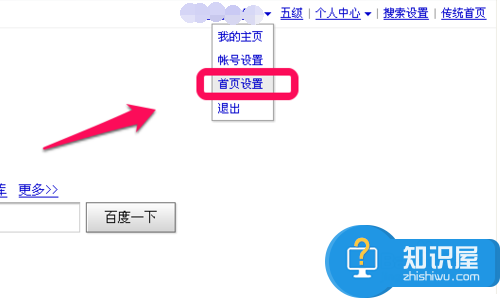
进入首页设置后,切换到通知提醒设置,你可以看到这里集成了好多的互联网上应用与工具,几乎包含了我们所有日常使用的,真的方便,赶紧看看怎么设置吧。
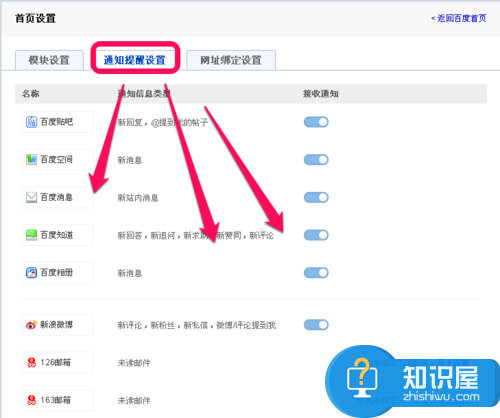
看到最上面的都是百度的产品,都默认根据个人的百度账号连接好了,你只需要点击后面的开关按钮选择需要与否就可以了。
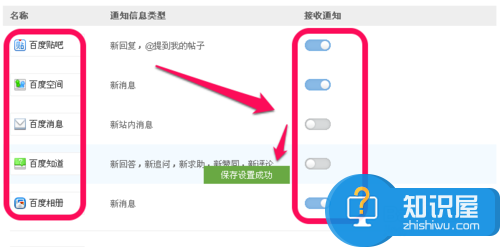
那么,对于百度以外的第三方产品呢,就需要我们自己来建立连接,也很简单,我以邮箱为例分享操作给大家。如图,点击想建立连接后面按钮“马上连接”。
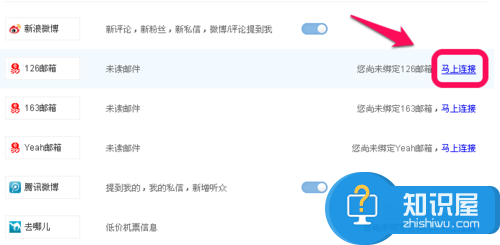
输入你第三方账号的用户名和密码,点击允许,如图。
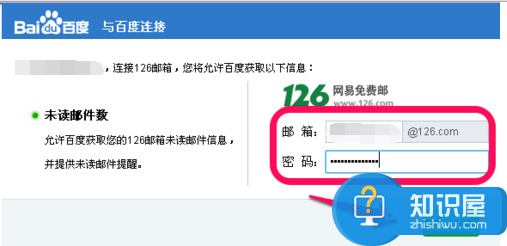
点击允许后,大概一两秒后,在刚刚的对话框下方就会出现“绑定成功”,四个字,这就说明你建立成功。
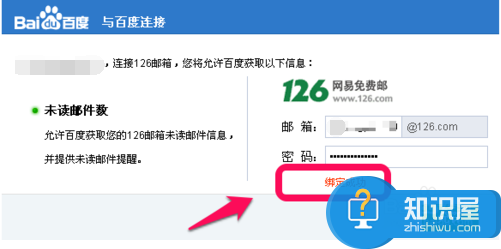
我们在回到通知提醒页面,看到刚刚设定邮箱,已经自动开启吧,也说明成功了。
如果你需要解除这个链接的话,就把鼠标移到这一项上面,后方就会出现“解除链接”的按钮,点击即可,如图。
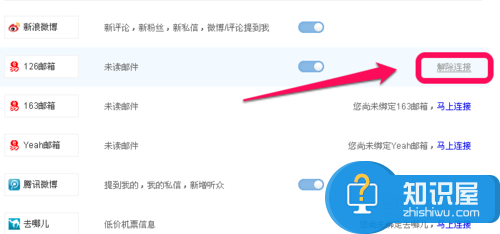
提示确认对话框,点击确定,如图。
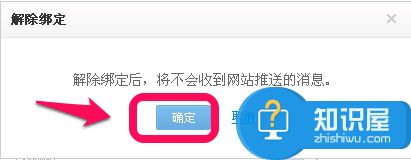
解除成功,会弹出“解除绑定成功”提示语,如图。
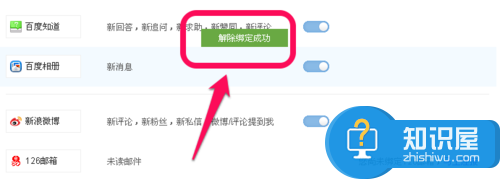
以上就是知识屋小编为您介绍的百度消息通知提醒设置方法,有兴趣的朋友可以试试以上方法,这些方法简单容易上手,希望对解决大家的问题有一定的帮助。
知识阅读
软件推荐
更多 >-
1
 一寸照片的尺寸是多少像素?一寸照片规格排版教程
一寸照片的尺寸是多少像素?一寸照片规格排版教程2016-05-30
-
2
新浪秒拍视频怎么下载?秒拍视频下载的方法教程
-
3
监控怎么安装?网络监控摄像头安装图文教程
-
4
电脑待机时间怎么设置 电脑没多久就进入待机状态
-
5
农行网银K宝密码忘了怎么办?农行网银K宝密码忘了的解决方法
-
6
手机淘宝怎么修改评价 手机淘宝修改评价方法
-
7
支付宝钱包、微信和手机QQ红包怎么用?为手机充话费、淘宝购物、买电影票
-
8
不认识的字怎么查,教你怎样查不认识的字
-
9
如何用QQ音乐下载歌到内存卡里面
-
10
2015年度哪款浏览器好用? 2015年上半年浏览器评测排行榜!














































